12 sposobów na naprawienie pełnego problemu z pamięcią iPhone'a
Problemy z pamięcią masową to koszmar dla wielu użytkowników iPhone'a. Niezależnie od tego, czy chodzi o aplikacje, muzykę, czy zwykle o obrazy i filmy, telefonowi zaczyna brakować miejsca w krytycznych momentach. Może to okazać się dużym kłopotem, zwłaszcza gdy musisz pilnie skorzystać z telefonu. Co więcej, nie można zaktualizować pamięci wewnętrznej żadnego telefonu. Ale nie bój się, bo pomoc jest tutaj! W tym artykule omówimy najlepsze metody, które nauczą Cię, jak naprawić problem z pełną pamięcią iPhone'a. Przeprowadzimy czyszczenie pamięci systemu iPhone, aby zrobić miejsce na nowe aplikacje i obrazy.

Jak naprawić(Fix) problem z pełną pamięcią(Storage Full) iPhone'a ?
Jedną z najczęstszych skarg użytkowników iPhone'a i iPada jest brak pojemności w ich telefonach, zwłaszcza w modelach o małej pojemności z 16 GB i 32 GB pamięci wewnętrznej. Jednak użytkownicy modeli 64 GB, 128 GB i 256 GB zgłaszają ten sam problem na podstawie liczby plików lub danych zapisanych na swoim urządzeniu.
Uwaga:(Note:) Możesz zwiększyć pojemność swojego iPhone'a za pomocą opcji pamięci zewnętrznej, nawet jeśli nie możesz rozszerzyć pamięci wewnętrznej.
Oczyszczanie pamięci systemu iPhone
Część systemowa(System ) pamięci iPhone'a lub iPada jest dość dosłowna, a mianowicie jest to oprogramowanie operacyjne. Część pamięci systemowej (System) pamięci(storage) systemu iOS jest podobna do składnika Inna (Other) pamięć(storage) , co jest widoczne w aplikacji Ustawienia(Settings) . Obejmuje to:
- iOS czyli główny system operacyjny,
- operacje systemowe,
- aplikacje systemowe i
- dodatkowe pliki systemowe takie jak pamięć podręczna, pliki tymczasowe,
- i inne komponenty iOS.
W odzyskaniu pojemności pamięci masowej systemu iOS może pomóc wymazanie oprogramowania urządzenia, a następnie ponowna instalacja systemu iOS i odzyskanie kopii zapasowej. (re-installing iOS and recovering your backup.)Jest to czasochłonne zadanie i należy je traktować tylko w ostateczności. (last resort.)Podobnie ponowna instalacja systemu iOS na iPhonie lub iPadzie często ograniczy również inne miejsce do przechowywania. W związku z tym opracowaliśmy listę 12 metod, które pomogą użytkownikom iOS zaoszczędzić miejsce na dysku i uniknąć problemów z pamięcią iPhone'a.
Firma Apple udostępnia dedykowaną stronę na temat sprawdzania pamięci na urządzeniu z systemem iOS(How to check the storage on your iOS device) .
Przed przystąpieniem do wdrożenia którejkolwiek z tych metod zalecamy wykonanie zrzutu ekranu ekranu pamięci. (screenshot of your storage screen.)Następnie będziesz mógł skorelować, ile miejsca możesz zwolnić, korzystając z naszych metod czyszczenia pamięci systemu iPhone.
1. Przejdź do Ustawienia(Settings) > Ogólne(General) .

2. Następnie dotknij Przechowywanie i użycie iCloud(Storage and iCloud Usage) .
3. Naciśnij jednocześnie przycisk Lock + Volume Up/Down button aby wykonać zrzut ekranu.

Metoda 1: Usuń zdjęcia i filmy z iMessage(Method 1: Delete Photos and Videos from iMessage)
Czy używasz iMessage do udostępniania zdjęć i filmów? (Do you use iMessage to share images and videos? )Zajmują cenne miejsce na iPhonie, najprawdopodobniej jako kopie zdjęć zapisanych wcześniej w aplikacji Zdjęcia . (Photos)W związku(Hence) z tym usunięcie multimediów z iMessage zwolni miejsce do przechowywania i naprawi pełny problem z pamięcią iPhone'a.
1. Przejdź do każdego czatu(each chat) indywidualnie, a następnie naciśnij(long-press) i przytrzymaj zdjęcie lub wideo.
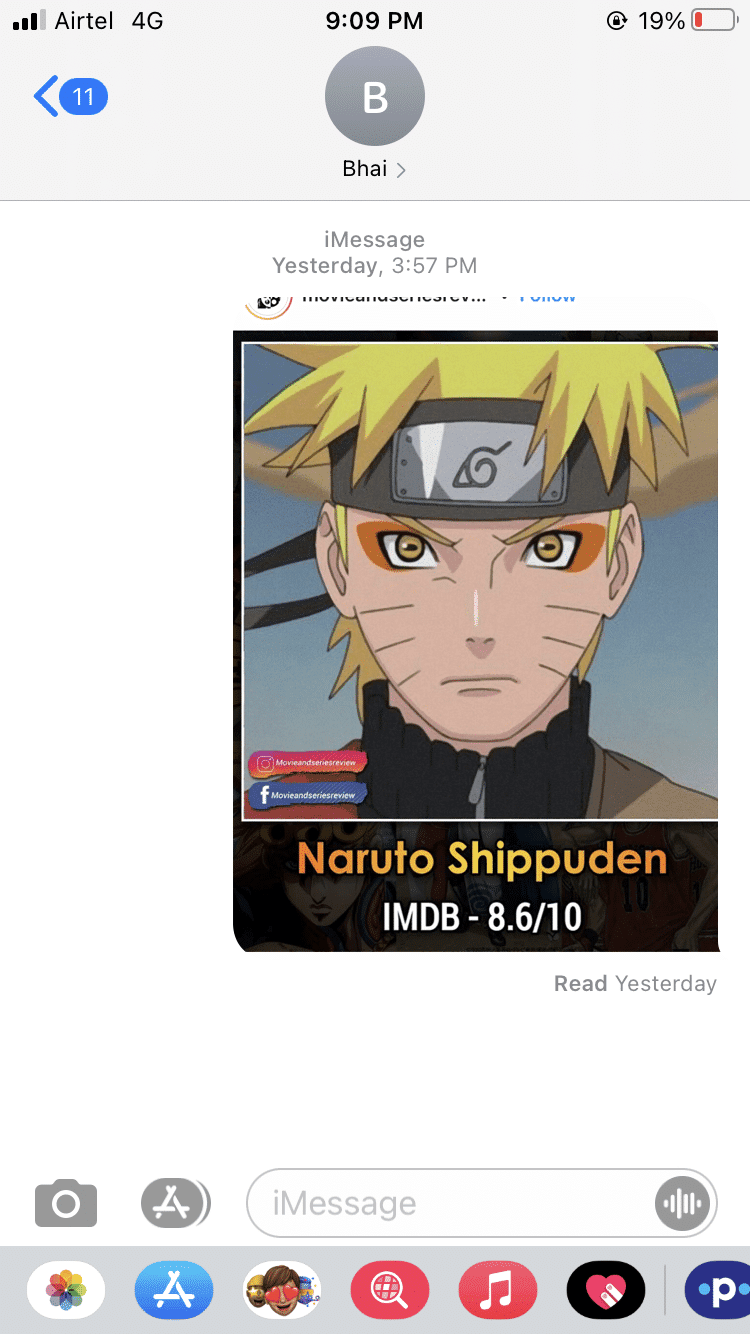
2. Stuknij w … ( Więcej(More) ) w wyskakującym menu, a następnie wybierz dowolne zdjęcie.

3. Stuknij ikonę Kosza(Trash can icon) , która znajduje się w lewym dolnym rogu ekranu.

4. Stuknij Usuń wiadomość(Delete Message) , aby potwierdzić.
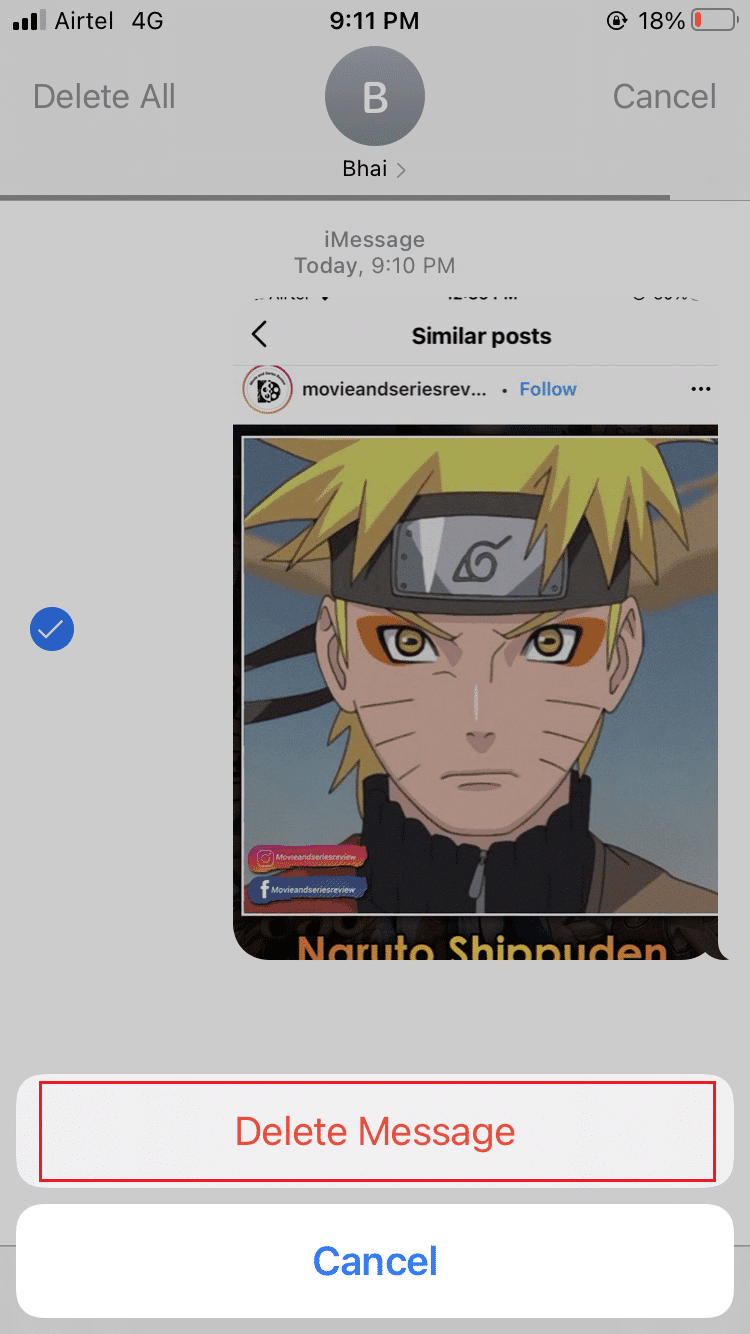
(For iOS 11) W przypadku użytkowników (users)iOS 11 istnieje szybszy sposób na usunięcie tych plików:
1. Przejdź do Ustawień( Settings) i dotknij Ogólne(General) .
2. Stuknij w i Phone Storage , jak pokazano.

3. Przewiń w dół i dotknij Przejrzyj duże załączniki(Review Large Attachments) . Otrzymasz listę wszystkich plików wysłanych przez iMessages .
4. Stuknij w Edytuj(Edit) .
5. Wybierz(Select) wszystkie te, które chcesz usunąć. Na koniec dotknij Usuń(Delete) .
Dla iPhone X i nowszych wersji(For iPhone X and higher versions) ,
Usuń animacje,(Remove the animations,) jeśli używasz ich dużo. Dzieje się tak, ponieważ są udostępniane i przechowywane jako pliki wideo i zajmują dużo miejsca.
Metoda 2: Usuń zdjęcia z galerii(Method 2: Delete Photos from Gallery)
Sekcja rolki aparatu(camera roll) iPhone'a zajmuje dużo miejsca. W tym miejscu przechowywanych jest wiele obrazów, panoram i klipów.
A. Po pierwsze, skopiuj te obrazy i filmy(copy these images & videos) na komputer Mac/Windowsstrumień zdjęć(Photo Stream) nie został wyłączony .
B. Następnie szybko usuń zrzuty ekranu z iPhone'a, uzyskując dostęp do aplikacji Zdjęcia(Photos) , jak wyjaśniono poniżej:
1. Otwórz Zdjęcia.(Photos.)

2. Stuknij w Albumy(Albums) . Teraz dotknij Zrzuty ekranu(Screenshots) .

3. Stuknij Wybierz(Select) w prawym górnym rogu i wybierz wszystkie zdjęcia, które chcesz usunąć.(Delete.)

Jeśli masz zwyczaj klikania dużej liczby ujęć, aby uzyskać idealne ujęcie, nie ma powodu, aby zapisywać wszystkie te obrazy. Możesz po prostu wrócić i usunąć je od razu lub później.
Przeczytaj także: (Also Read:) Jak naprawić Nie można aktywować iPhone'a(How to Fix Unable to Activate iPhone)
Metoda 3: Ustaw wiadomości do automatycznego usuwania(Method 3: Set messages to Delete Automatically)
Najlepsze w Snapchacie(Snapchat) jest to, że każdy wysłany tekst jest usuwany, gdy tylko zostanie wyświetlony przez odbiorcę. Niektóre czaty mogą trwać dłużej, ale nie dłużej niż 24 godziny. W ten sposób przestrzeń do przechowywania nie jest marnowana na nic, co jest niepotrzebne lub niechciane. Jeśli jednak ustawisz tekst, aby nie usuwał się automatycznie, może zająć miejsce. Usunięcie takiej wiadomości może wydawać się czasochłonną operacją, ale nie musisz robić tego indywidualnie. Zamiast tego możesz je usunąć, instruując system iOS, aby usunął wszelkie teksty, które były w telefonie przez ponad określony czas. Oto jak naprawić problem z pełną pamięcią iPhone'a:
1. Przejdź do Ustawień( Settings) i dotknij Wiadomości(Messages) .

2. Stuknij w Zachowaj wiadomości(Keep Messages) znajdujące się w Historii wiadomości(Message History) .

3. Wybierz parametr czasu, mianowicie 30 dni(30 days) lub 1 rok(1 year) lub na zawsze(Forever) , jak pokazano poniżej.
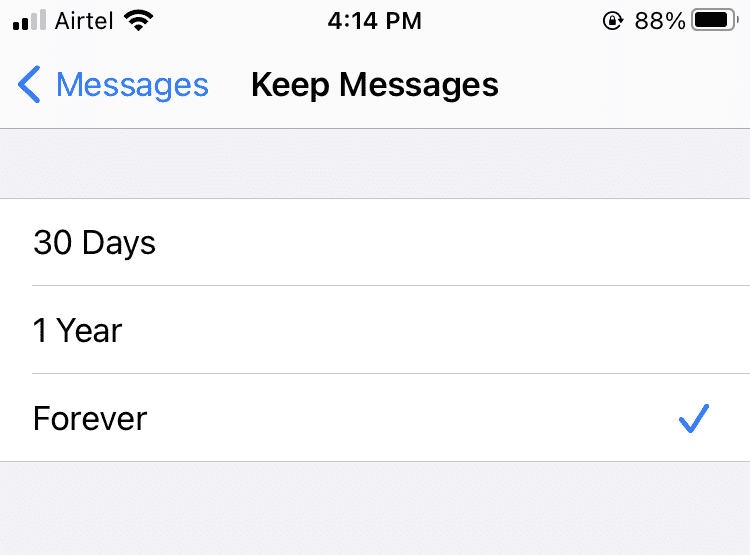
4. Na koniec dotknij Usuń(Delete) .

5. Powtórz ten sam proces dla wiadomości audio(Audio Messages) .

6. Ustaw czas wygaśnięcia(Expiry time) wiadomości dźwiękowych na 2 minuty(2 minutes) zamiast na Nigdy(Never) .

Metoda 4: Pozbądź się niepotrzebnych aplikacji(Method 4: Get Rid of Unnecessary Apps)
1. Przejdź do Ustawień( Settings) i dotknij Ogólne(General) .
2. Stuknij w Pamięć telefonu (Phone Storage)i .

3. Teraz na ekranie zostanie wyświetlony zestaw zaleceń dotyczących optymalizacji pamięci.
4. Stuknij w Pokaż wszystko(Show All) , aby zobaczyć listę sugestii i postępuj zgodnie z tym.
- iOS zachęci Cię do korzystania z biblioteki zdjęć iCloud(iCloud Photo Library) , która przechowuje Twoje zdjęcia w chmurze.
- Zaleci również automatyczne usuwanie starych rozmów(Auto Delete Old Conversations) z aplikacji iMessage.
- Jednak najlepszym rozwiązaniem jest odciążenie nieużywanych aplikacji(offload unused apps) .
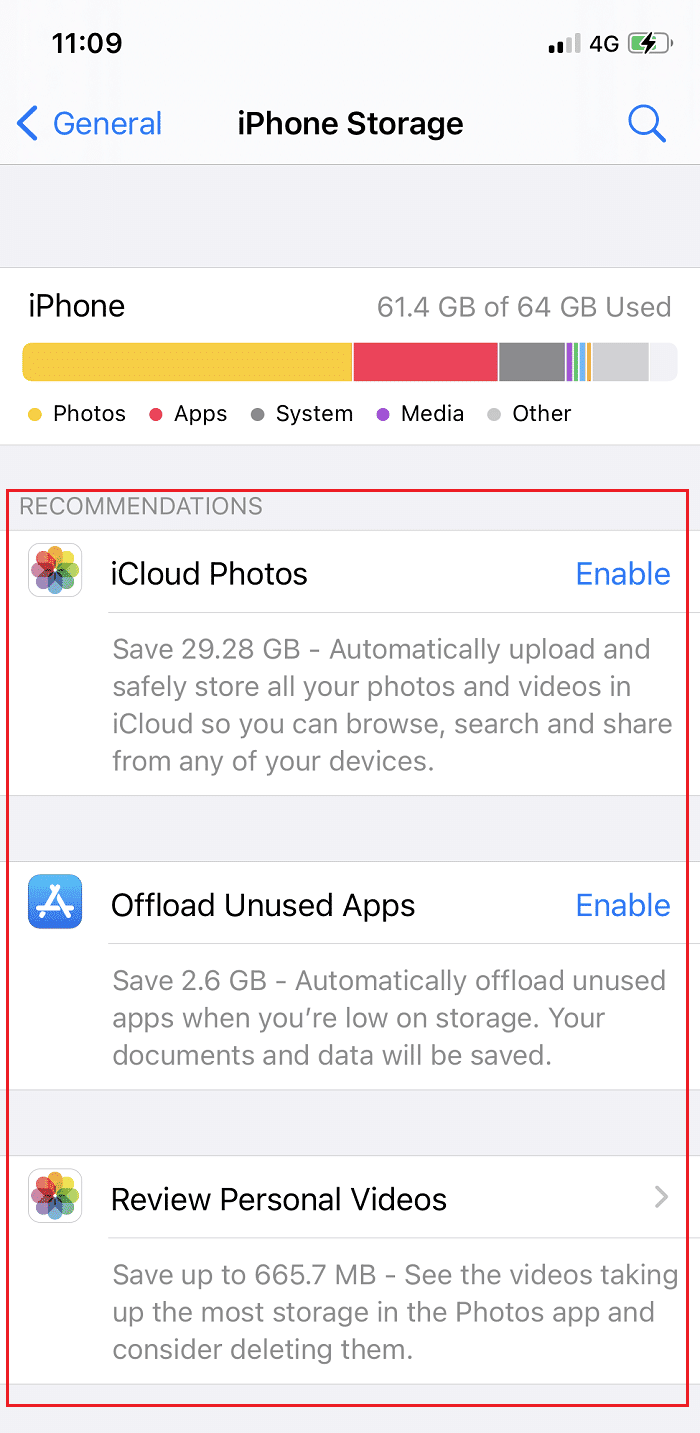
Gdy zabraknie miejsca do przechowywania, natychmiast rozładowuje rzadko używane aplikacje i wykonuje czyszczenie pamięci systemowej iPhone'a. Odciążenie(Offloading) to metoda, która usuwa aplikację, ale zachowuje dokumenty i dane, których nie można naprawić. Tak usuniętą aplikację można łatwo ponownie pobrać w razie potrzeby. iOS poinformuje Cię również o ilości miejsca, które zwolnisz, jeśli użyjesz tej funkcji.
Uwaga:(Note:) wyłączenie funkcji Odciążanie nieużywanych aplikacji(Offload Unused Apps) należy wykonać w Settings > iTunes & App Store . Nie można tego cofnąć na tej stronie.
Przeczytaj także: (Also Read:) Dlaczego mój iPhone się nie ładuje?(Why Won’t My iPhone Charge?)
Metoda 5: Usuń dane z pamięci podręcznej aplikacji(Method 5: Delete App Cache Data)
Niektóre aplikacje buforują duże ilości danych w celu szybszego ładowania. Jednak wszystkie dane z pamięci podręcznej mogą zajmować dużo miejsca.
Na przykład(For example) aplikacja Twitter przechowuje mnóstwo plików, zdjęć, GIF(GIFs) -ów i Vines w obszarze przechowywania multimediów w pamięci (Media)podręcznej(Cache) . Usuń(Delete) te pliki, a możesz odzyskać część większej przestrzeni dyskowej.
Przejdź do Twittera(Twitter) > Ustawienia i prywatność(Settings and privacy) > Użycie danych(Data usage) . Usuń Web Storage & Media Storage , jak zaznaczono poniżej.

Metoda 6: Zaktualizuj iOS
(Method 6: Update iOS
)
W ramach systemu iOS 10.3, który został opublikowany w marcu 2017(March 2017) roku, Apple ogłosił nowy mechanizm przechowywania plików, który faktycznie oszczędza miejsce na urządzeniu z systemem iOS. Niektórzy twierdzą, że aktualizacja zapewniła dodatkowe 7,8 GB pamięci bez usuwania czegokolwiek.
Jeśli nadal korzystasz z poprzedniej wersji systemu iOS, jesteś zgubiony. Aby zaktualizować system iOS, wykonaj następujące czynności:
1. Przejdź do Ustawienia(Settings) > Ogólne(General) .
2. Stuknij w Aktualizacja oprogramowania(Software Update) .

3. Jeśli jest nowa aktualizacja, dotknij Pobierz i zainstaluj(Download and Install) .
4. Wprowadź hasło(passcode) , gdy zostaniesz o to poproszony.

5. Postępuj zgodnie z instrukcjami wyświetlanymi na ekranie.
6. Przed pobraniem nowej aktualizacji iOS zanotuj zużyte miejsce, aby móc porównać wartości „przed” i „po”.
Metoda 7: Wyłącz strumień zdjęć(Method 7: Disable Photo Stream)
Jeśli masz włączoną funkcję Strumień zdjęć(Photo Stream) na iPhonie, zobaczysz zdjęcia zrobione na urządzeniu wraz z tymi, które zostały przesłane z aparatu na komputer Mac . Te zdjęcia nie są w wysokiej rozdzielczości, ale zajmują przestrzeń. Oto jak wyłączyć Strumień zdjęć(Photo Stream) i jak zmniejszyć rozmiar pamięci systemowej na iPhonie:
1. Przejdź do Ustawień (Settings)iOS .
2. Stuknij w Zdjęcia( Photos) .
3. W tym miejscu usuń zaznaczenie opcji Mój strumień zdjęć(My Photo Stream ) , aby usunąć strumień zdjęć(Photo Stream) z urządzenia. Niestety oznacza to również, że obrazy iPhone'a nie będą już przesyłane do Twojego strumienia zdjęć(Photo Stream) na innych urządzeniach.

Uwaga:(Note:) możesz go ponownie włączyć, gdy problem z przechowywaniem zostanie rozwiązany.
Przeczytaj także: (Also Read:) Napraw zdjęcia iCloud nie synchronizujące się z komputerem(Fix iCloud Photos Not Syncing to PC)
Metoda 8: Usuń aplikacje zajmujące przestrzeń(Method 8: Delete Space-Consuming Apps)
Jest to wygodne podejście do lokalizowania i usuwania aplikacji, które zajmują najwięcej miejsca. Aby to zrobić, wykonaj następujące kroki:
1. Przejdź do Ustawienia(Settings) > Ogólne.(General.)
2. Stuknij w i Phone Storage , jak pokazano.

Za kilka sekund otrzymasz listę aplikacji ułożonych w kolejności malejącej ilości wykorzystanego miejsca(amount of space used) . iOS wyświetla również czas ostatniego użycia(last time you used) każdej aplikacji. Będzie to przydatne podczas usuwania aplikacji, aby naprawić problem z pełną pamięcią iPhone'a. Ogromnymi pożeraczami przestrzeni są zwykle aplikacje fotograficzne i muzyczne. Bądź surowy podczas przeglądania listy.

- Jeśli aplikacja, której prawie nie używasz, zajmuje 300 MB miejsca, odinstaluj(uninstall) ją.
- Ponadto, gdy coś kupujesz, jest to powiązane(linked) z Twoim Apple ID . Więc zawsze możesz to dostać później.
Metoda 9: Usuń przeczytane książki(Method 9: Delete Read Books)
Have you saved any iBooks on your Apple device? Do you need/read them now? Jeśli je usuniesz, będą dostępne do pobrania z iCloud w razie potrzeby. Jak naprawić problem z pełną pamięcią iPhone'a, usuwając książki, które już przeczytałeś.
1. Wybierz opcję Usuń tę kopię(Delete This Copy) zamiast usuwania jej ze wszystkich urządzeń.
2. Wyłącz automatyczne pobieranie(Disable automatic downloading) , wykonując następujące czynności:
- Otwórz Ustawienia(Settings) urządzenia .
- Stuknij w iTunes i App Store( iTunes & App Store) .
- Stuknij w Automatyczne pobieranie(Automatic Downloads) , aby je wyłączyć.
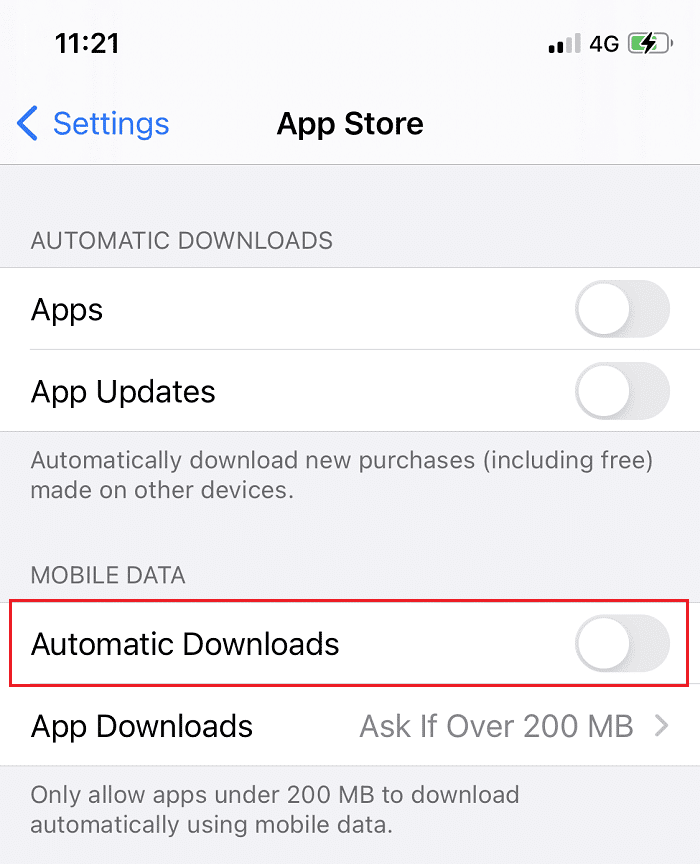
Metoda 10: Użyj niskiej rozdzielczości do nagrywania filmów(Method 10: Use Low Resolution to Record Videos)
Jednominutowe wideo nagrane w 4K może zajmować do 400 MB miejsca na Twoim iPhonie. Dlatego(Hence) aparat iPhone'a powinien być ustawiony na 1080p HD przy 60 FPS(1080p HD at 60 FPS) lub 720p HD przy 30 FPS(720p HD at 30 FPS) . Teraz zajmie tylko 40 MB zamiast 90 MB. Oto jak naprawić problem z pełną pamięcią iPhone'a, zmieniając ustawienia aparatu(Camera) :
1. Uruchom Ustawienia(Settings) .
2. Stuknij w Kamerę(Camera) .
3. Teraz stuknij w Nagraj wideo(Record Video) .

4. Zobaczysz listę opcji jakości. Wybierz(Select) ten zgodnie ze swoimi potrzebami, pamiętając o czynniku przestrzeni.
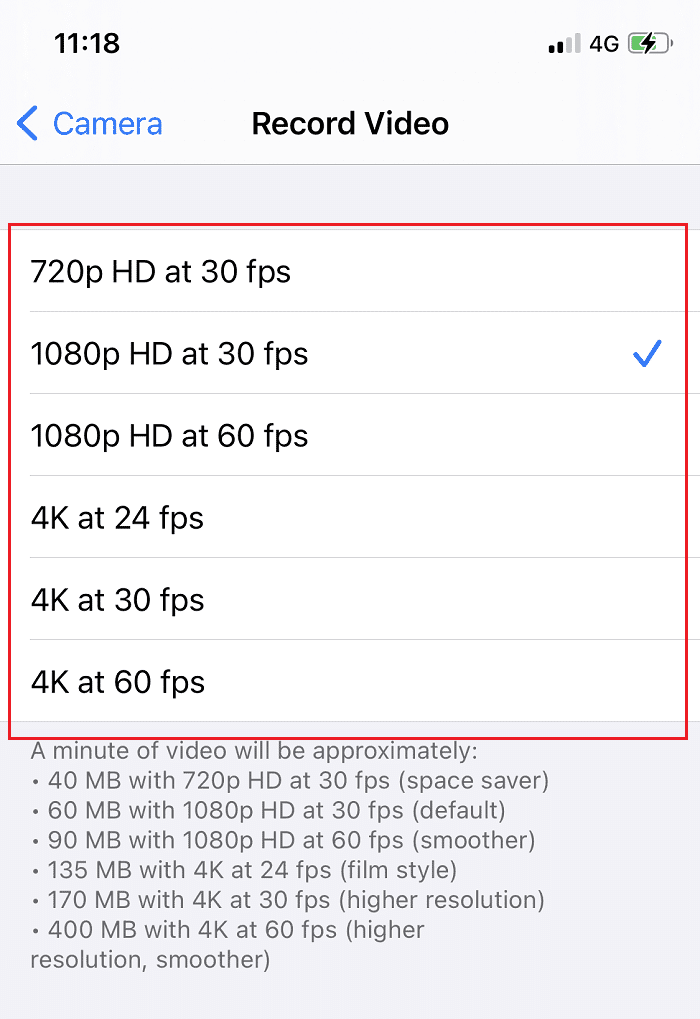
Przeczytaj także: (Also Read:) Jak kopiować listy odtwarzania na iPhone'a, iPada lub iPoda(How to Copy Playlists to iPhone, iPad, or iPod)
Metoda 11: Sugestie dotyczące przechowywania przez (Method 11: Storage Suggestions by )Apple
Apple ma świetne zalecenia dotyczące przechowywania, które pomogą Ci śledzić pamięć urządzenia z systemem iOS. Aby sprawdzić swoje, wykonaj następujące kroki:
1. Przejdź do Ustawienia( Settings) urządzenia iOS > Ogólne(General) .
2. Stuknij w iPhone Storage , jak pokazano.

3. Aby wyświetlić wszystkie sugestie dotyczące pamięci Apple , stuknij opcję (Apple)Pokaż wszystko(Show All) .

Apple sugeruje przeglądanie ogromnych plików, takich jak filmy, panoramy i zdjęcia na żywo, co pomaga w czyszczeniu pamięci systemu iPhone.
Metoda 12: Usuń całą zawartość i ustawienia(Method 12: Erase all Content and Settings)
Jest to ostatnia deska ratunku do użycia, jeśli nadal istnieje problem z pełną pamięcią iPhone'a. Reset wymazywania usunie wszystko na Twoim iPhonie, w tym obrazy, kontakty, muzykę, ustawienia niestandardowe i wiele więcej. Usunie również pliki systemowe. Oto jak zresetować urządzenie z systemem iOS:
1. Przejdź do ustawień(Settings) urządzenia .
2. Stuknij w Reset > Ecałą zawartość i ustawienia.(rase All Content and Settings.)

Zalecana:(Recommended:)
- Jak zwolnić pamięć wewnętrzną na telefonie z Androidem?(How to Free up Internal Storage on Android Phone)
- Napraw powiadomienie o wiadomości iPhone'a nie działa(Fix iPhone Message Notification Not Working)
- Napraw FaceTime nie działa na Macu(Fix FaceTime Not Working on Mac)
- 6 sposobów na naprawienie powolnego uruchamiania MacBooka(6 Ways to Fix MacBook Slow Startup)
Mamy nadzieję, że ten przewodnik był pomocny i udało Ci się naprawić( fix iPhone storage full) problem z pełną pamięcią iPhone'a. Daj nam znać, która metoda pomogła Ci zwolnić najwięcej miejsca. Jeśli masz jakieś pytania lub sugestie, upuść je w sekcji komentarzy.
Related posts
5 sposobów na naprawę Safari nie otwiera się na Macu
6 sposobów na naprawienie powolnego uruchamiania MacBooka
12 sposobów naprawy znika kursora Mac
Napraw podłączone AirPods, ale brak problemu z dźwiękiem
Jak naprawić AirPods nie resetuje problemu
Jak naprawić iPhone'a zamrożonego lub zablokowanego
Napraw jeden AirPod głośniej niż drugi
Napraw przegrzewanie iPhone'a i nie chce się włączyć
Napraw FaceTime nie działa na Macu
Napraw iTunes otwiera się sam
Napraw błąd instalacji MacOS Big Sur nie powiódł się
Jak naprawić komunikat ostrzegawczy Apple Virus?
Napraw problem z niedziałającą ładowarką MacBooka
Napraw nieprawidłową odpowiedź otrzymaną w iTunes
Discord nie otwiera się? 7 sposobów na naprawienie problemu z Discordem
Jak naprawić niedziałające powiadomienia na Twitterze (w systemie Android i iOS)
Napraw MacBook, który nie ładuje się po podłączeniu
Napraw problem z ładowaniem AirPods
Jak naprawić obrazy Whatsapp nie wyświetlające się w galerii?
Napraw problemy z macOS Big Sur (naprawiono 13 problemów)
